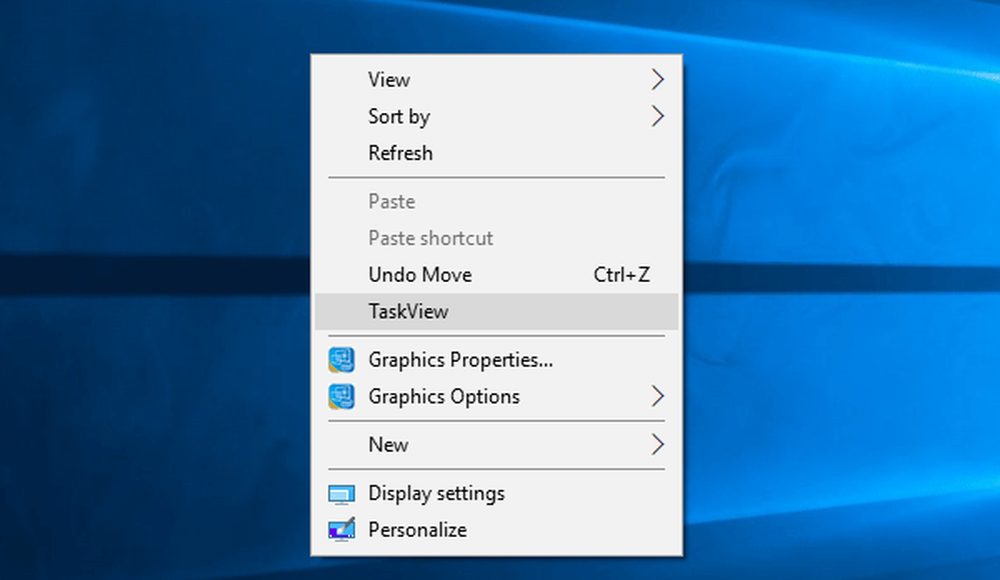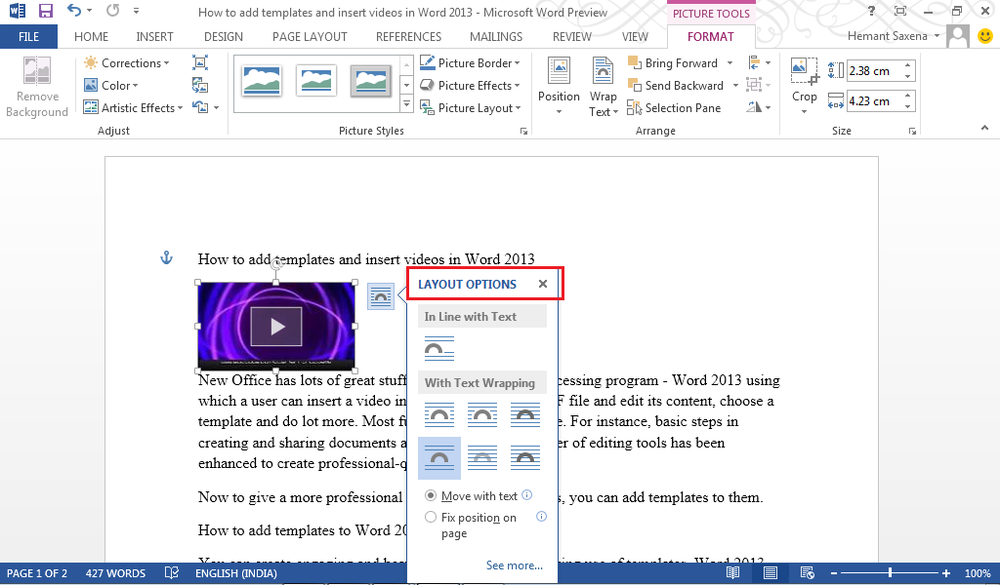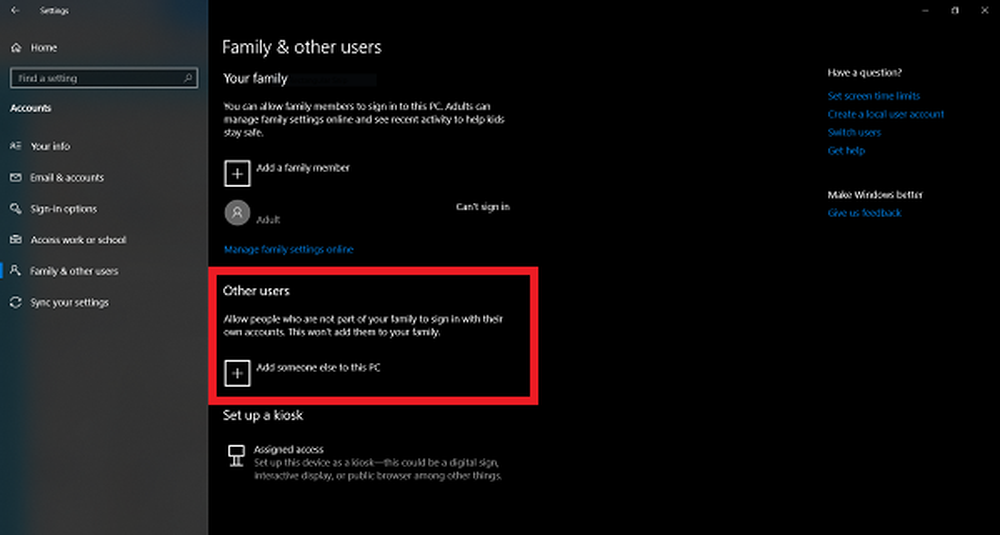Hinzufügen einer Rechtschreibprüfung zu Notepad ++

Klicken Sie auf das Menü Plugins und wählen Sie Rechtschreibprüfung >> Verwendung… *
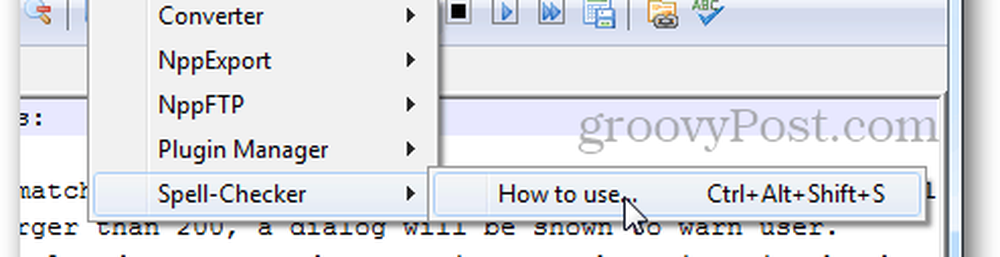
* Wenn die Rechtschreibprüfung nicht in der Liste angezeigt wird, öffnen Sie den Plugin-Manager und überprüfen Sie ihn auf der Registerkarte Verfügbar. Klicken Sie dann auf Installieren.
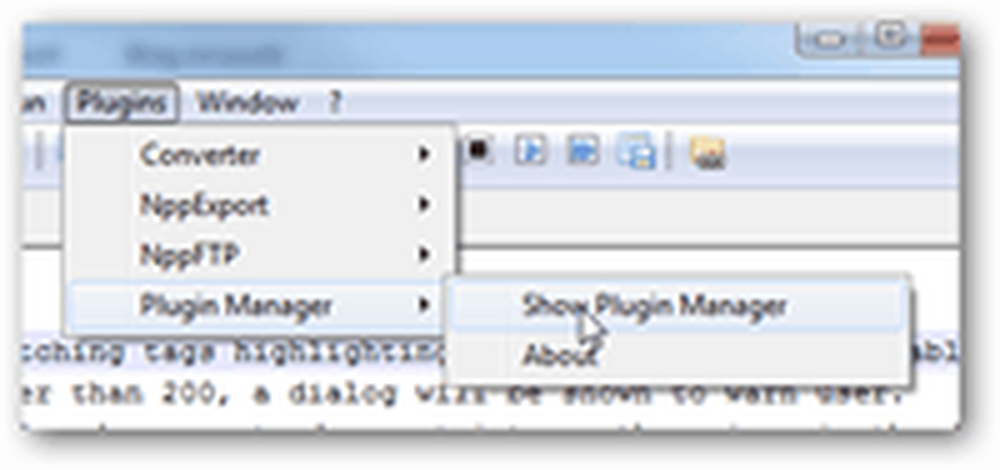
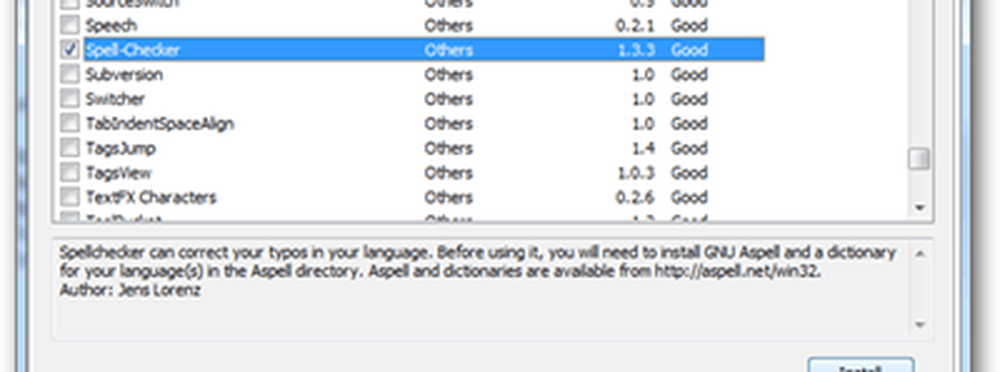
Folgen Sie nun dem Link im Fenster "So verwenden Sie die Rechtschreibprüfung" unter http://aspell.net/win32/
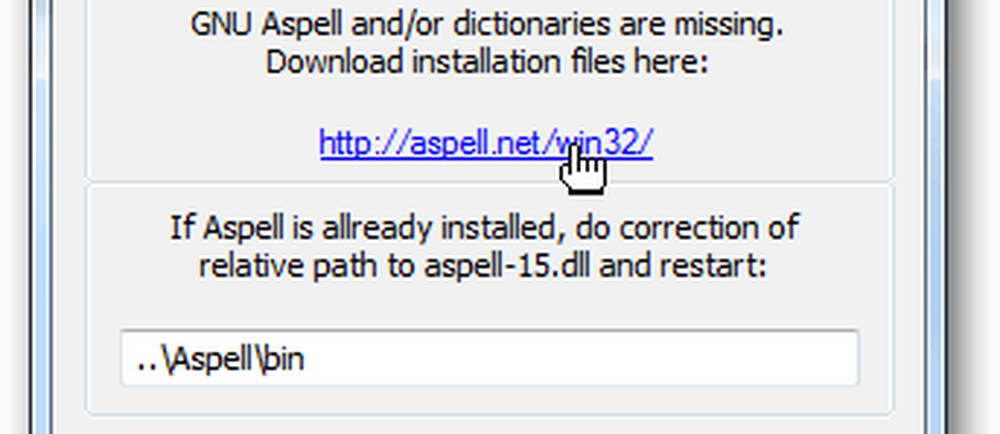
Hier benötigen Sie zwei Dateien. Die erste ist die Binärdatei für die Bibliothekssoftware.

Das zweite ist ein vorkompiliertes Wörterbuch (Wortliste) in der von Ihnen bevorzugten Sprache.
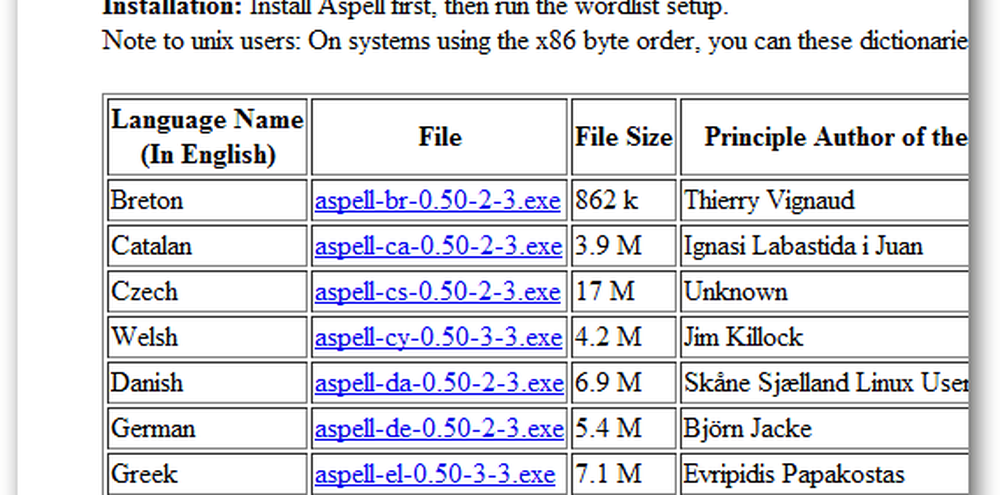
Führen Sie zuerst das erste binäre Installationsprogramm aus. Der vollständige Name sollte Aspell-0-50-3-3-Setup.exe sein und 1,277 KB groß sein. Die Installation ist einfach, klicken Sie einfach ein paar Mal auf Weiter.
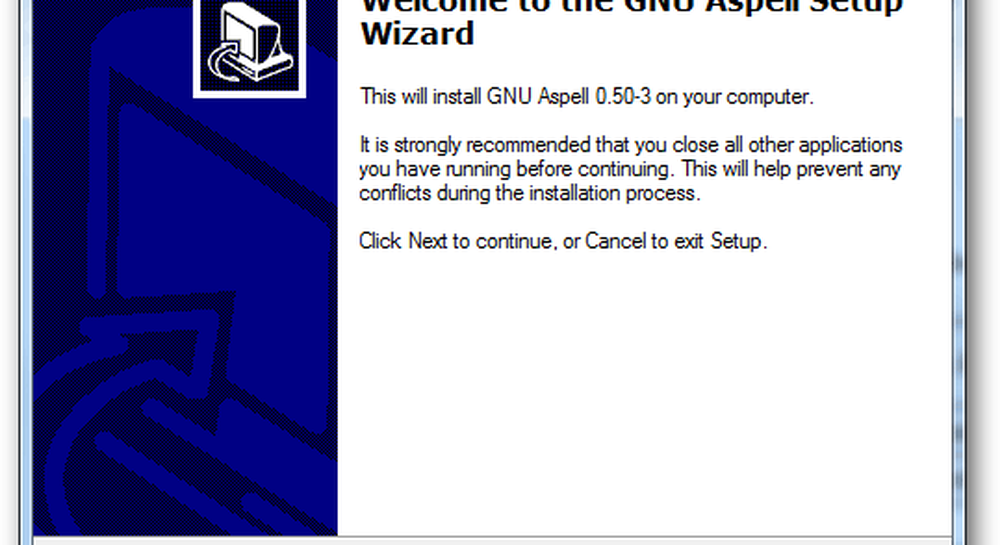
Als nächstes installieren Sie die Wörterbuchdatei. Es hat die gleiche Art von Setup. Klicken Sie auf Weiter, bis es fertig ist.
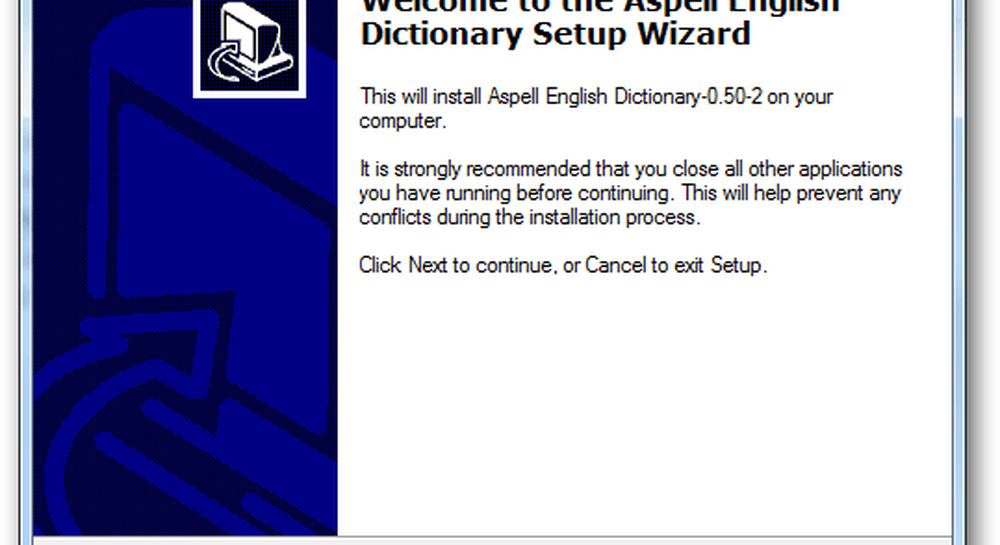
Jetzt müssen Sie Notepad nur noch beenden und neu starten++.

Das Rechtschreibprüfungstool aus dem Plugins-Menü sollte verschiedene Optionen haben. Klicken Sie auf die Rechtschreibprüfung, um die Rechtschreibprüfung zu starten. Sie können dazu auch Strg + Alt + Umschalt + S als Verknüpfung verwenden.
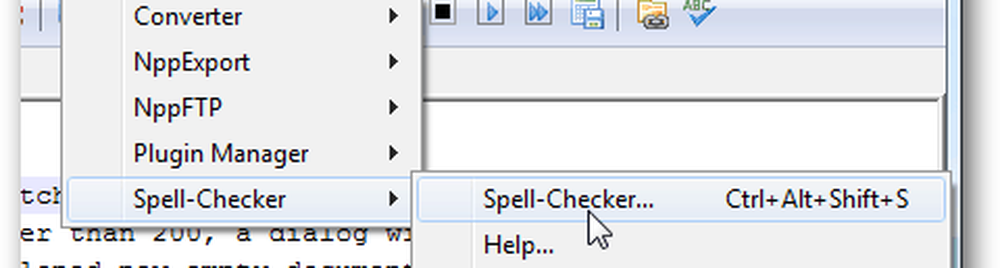
Ein Dialogfeld zur Rechtschreibprüfung funktioniert ähnlich wie die Suchfunktion, nur dass die Rechtschreibprüfung automatisch Wörter jagt, die nicht zu ihrem Wörterbuch passen.

Das ist alles, was Sie zum Einrichten der Rechtschreibprüfung in Notepad ++ benötigen. Wenn Sie kein Benutzer von Notepad ++ sind, verwenden Sie Ninite als Ersatz für notepad.exe - die kostenlose App, mit der Sie problemlos die beste Freeware im Internet installieren können.